5 Minuty
Fotografie pořízené v režimu Portrét na iPhonu nabízí více než jen krásné rozostřené pozadí. Moderní telefony kombinují optiku a komputační fotografii, aby upravování hloubky ostrosti, intenzity světla a bodu zaostření bylo rychlé, přesné a kreativně volné. Níže najdete praktický průvodce krok za krokem a technické vysvětlení, proč tyto nástroje fungují.
Jak upravit rozostření pozadí (Depth Control)
Změna míry rozostření pozadí patří k nejčastějším úpravám portrétů. iPhone umožňuje hladce upravovat hloubku ostrosti pomocí jednoduchého posuvníku.
- Otevřete aplikaci Fotky na iPhonu.
- Klepněte na libovolnou fotografii pořízenou v režimu Portrét a poté na tlačítko Upravit.
- Na spodní straně obrazovky přetáhněte posuvník Depth Control (Ovládání hloubky), abyste zvýšili nebo snížili rozostření pozadí.
- Černá tečka značí původní hodnotu hloubky v okamžiku pořízení snímku.
- Potvrďte změny klepnutím na Hotovo.
Tip: pro přirozenější portrét udržujte objekt blízko původní roviny zaostření; pokud je nový subjekt příliš vzdálený, může vypadat nepřirozeně.
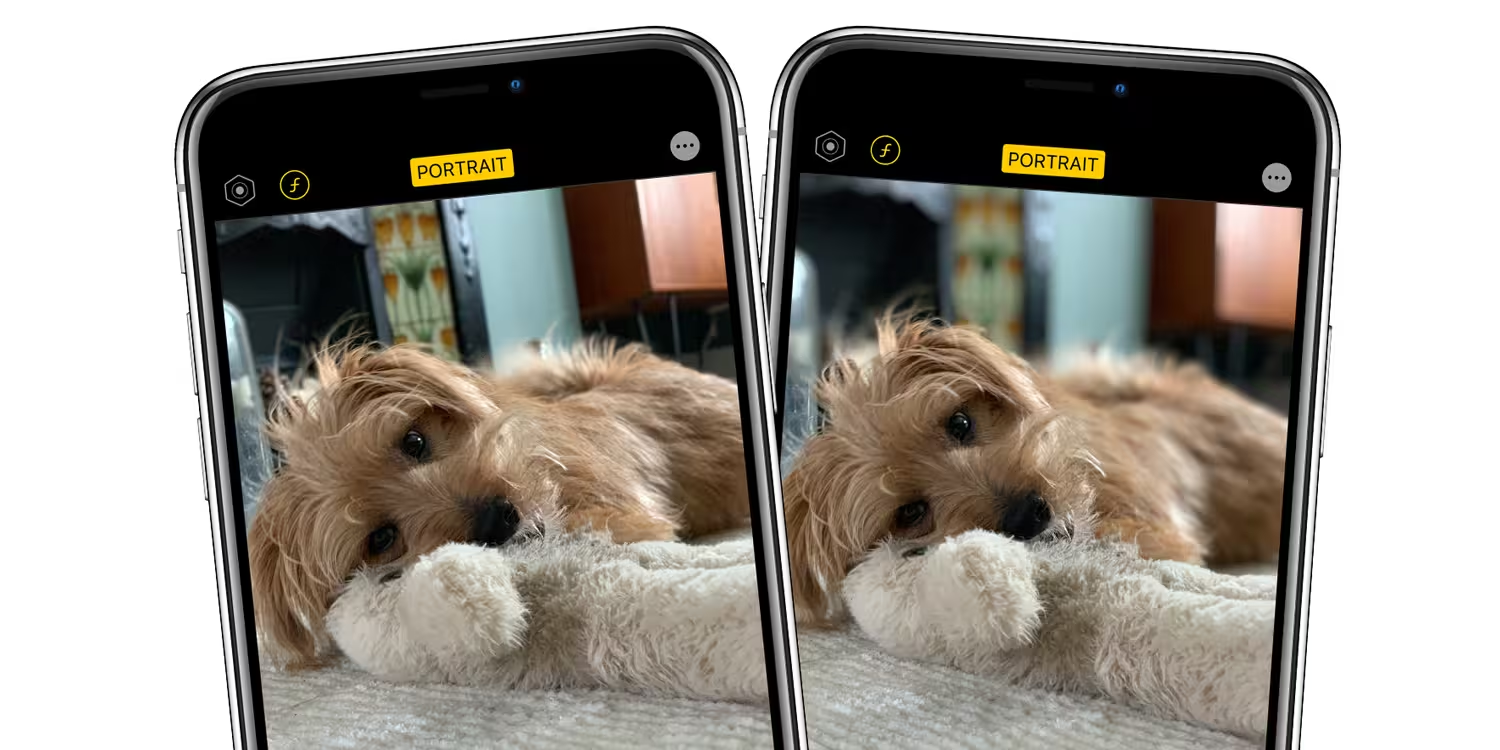
Proměna běžné fotografie na portrét
Na podporovaných modelech můžete také převést snímek pořízený v běžném režimu Foto na portrétní fotografii, pokud snímek obsahuje osobu, psa nebo kočku.
- Otevřete Fotky a vyberte snímek pořízený v režimu Foto.
- Klepněte na Upravit. Pokud jsou k dispozici portrétní efekty, uvidíte volbu Portrét na spodku obrazovky.
- Klepnutím na Portrét nahoře zapnete portrétní efekty. Poté upravte Intenzitu osvětlení anebo hloubku pomocí tlačítka Depth.
- Klepněte na Hotovo pro uložení.
Poznámka: pokud byla fotografie pořízena jako Live Photo a zapnete portrétní efekt, efekty Live Photo nejsou k dispozici. Klepnutím na Live můžete znovu zobrazit původní Live Photo bez portrétního efektu.
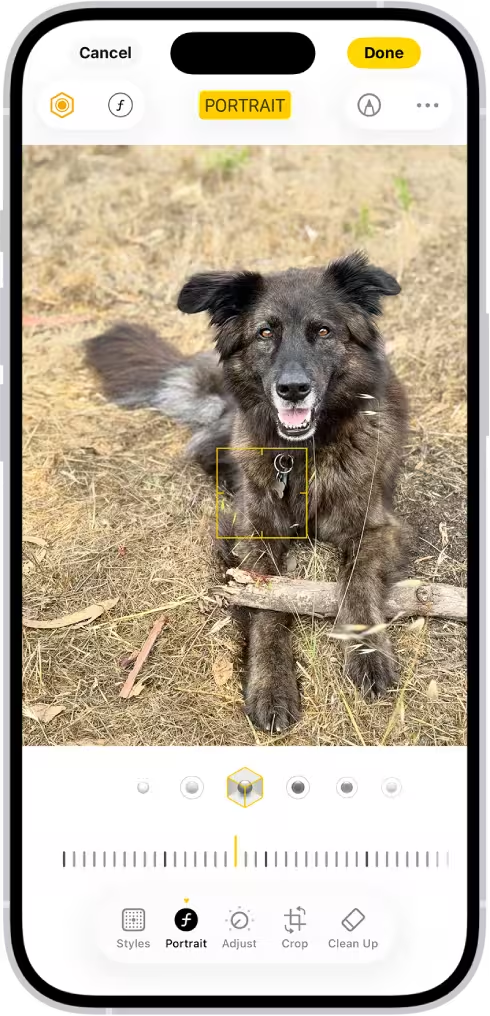
Úprava osvětlení portrétu
Portrait Lighting nabízí několik přednastavených stylů, které simulují studijní nebo scénické nasvícení. Každý režim mění kontrast, stíny a zvýraznění obličeje.
- Otevřete fotografii v režimu Portrét a klepněte na Upravit.
- Klepněte na tlačítko Lighting Intensity Off (intenzita osvětlení) v horní části obrazovky, aby se objevily možnosti nasvícení dole.
- Přejeďte prstem mezi efekty: Natural Light, Studio Light, Contour Light, Stage Light, Stage Light Mono, High-Key Light Mono.
- Posuvníkem pod efekty upravte intenzitu efektu a potvrďte Hotovo.
Každý styl má své využití: Studio Light pro čistý portrét, Contour Light pro dramatické stíny, Stage Light pro silné izolované nasvícení – podobně jako u studiové fotografické techniky.

Změna bodu zaostření (iPhone 13 a novější)
Na modelech iPhone 13 a novější můžete změnit, která část snímku má být ostrá. Když změníte subjekt, iOS automaticky upraví rozostření pozadí, aby nový subjekt působil přirozeně.
- Otevřete portrétní fotografii v aplikaci Fotky a zvolte Upravit.
- Klepněte na nový subjekt nebo bod, který chcete mít ostrý.
- Uložte změny klepnutím na Hotovo.
Odstranění portrétního efektu
Chcete-li vrátit snímek do jeho původní podoby, iPhone umožňuje rychlé vrácení zpět.
- Otevřete fotografii a klepněte na Upravit.
- Klepněte na Vrátit a poté Vrátit k originálu.
Věda za efekty: jak funguje hloubka a komputační fotografie
Režim Portrét kombinuje optické prvky (čočky, clona) a senzory s algoritmy strojového učení. iPhone používá hloubkové mapy (depth maps) vytvořené stereoskopickým zpracováním z více snímků nebo z LiDAR senzoru, pokud je dostupný. Tyto mapy umožňují softwaru přesně oddělit popředí od pozadí a aplikovat selektivní rozostření – princip podobný tomu, jak astronomové oddělují objekty v poli při digitálním zpracování snímků.
Termíny jako hloubka ostrosti, optická kvalita senzoru a šum jsou relevantní i v astrofotografii a dálkovém snímkování, kde komputační metody zlepšují detaily a zachování informací v náročných světelných podmínkách.
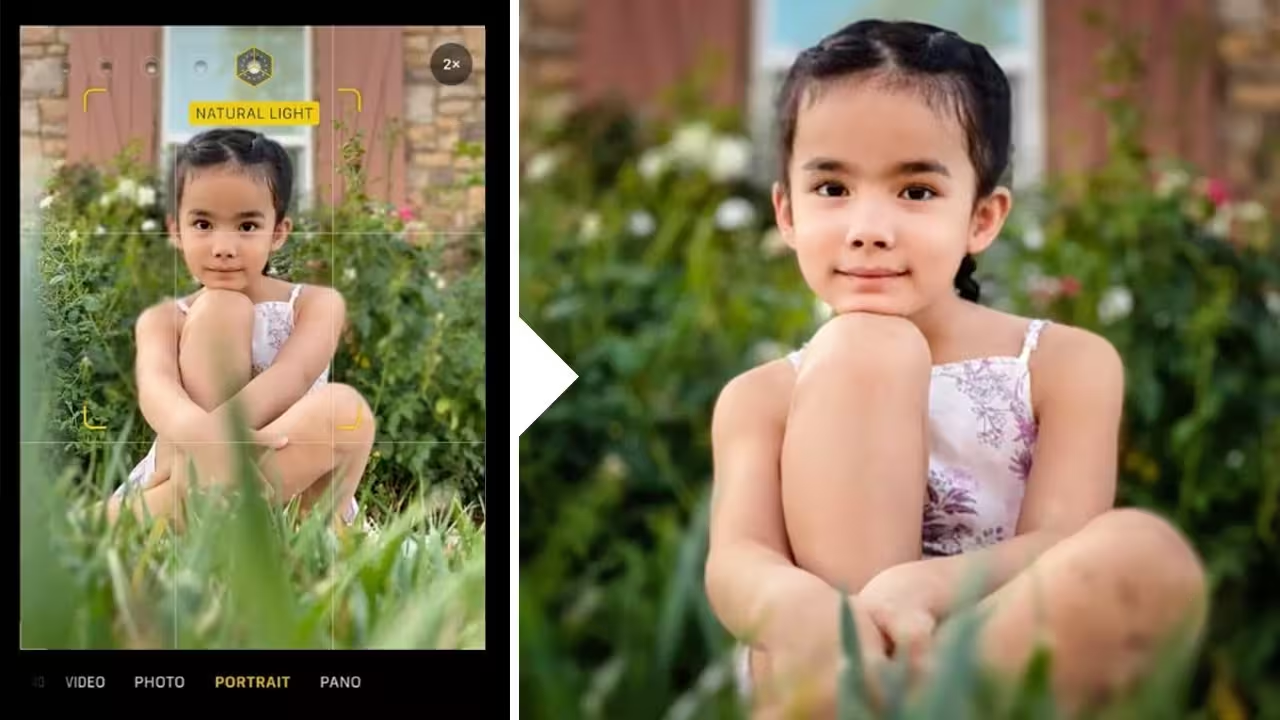
Expert Insight
„Komputační fotografie posunula hranice běžného fotografování. Umožňuje upravovat parametry, které byly dříve možné jen se studiovým vybavením. Pro vědce a komunikátory to znamená snadnější dokumentaci terénu či experimentů – a pro běžné uživatele to znamená víc kreativity bez složitého nastavování,“ říká fiktivní inženýrka a odbornice na zpracování obrazu Dr. Ivana Marešová.
Úpravy portrétů na iPhonu jsou tedy kombinací jednoduchých tlačítek a pokročilých vědeckých principů. Pokud chcete profesionální vzhled, experimentujte s hloubkou, světelnými efekty a bodem ostrosti — a nebojte se vrátit k originálu, když se vám úprava nezdá.


Zanechte komentář